visio 2010如何更改形状列表图形线条粗细和颜色
来源:网络收集 点击: 时间:2024-06-06【导读】:
microsoft visio绘图软件支持形状列表,形状列表里都有一些常用的绘图形状,直接拖到绘图面板就可以使用,那么在visio 2010软件里如何更改形状列表图形线条粗细和颜色呢?工具/原料moremicrosoft visio 2010方法/步骤1/8分步阅读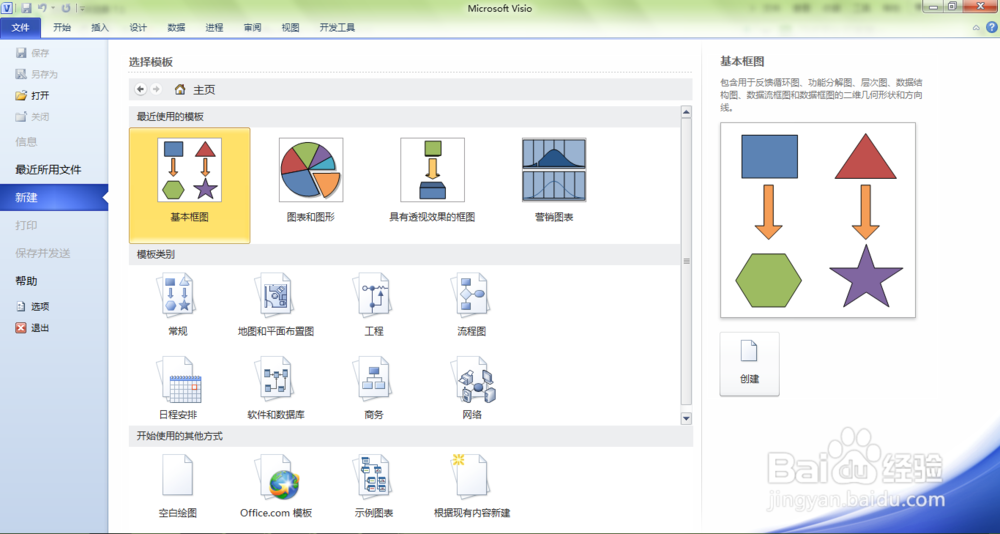 2/8
2/8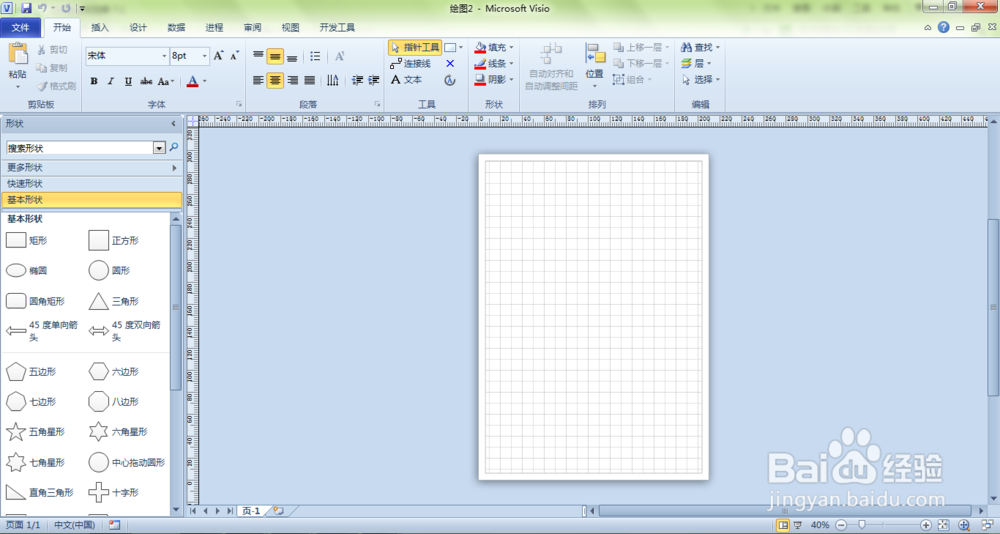 3/8
3/8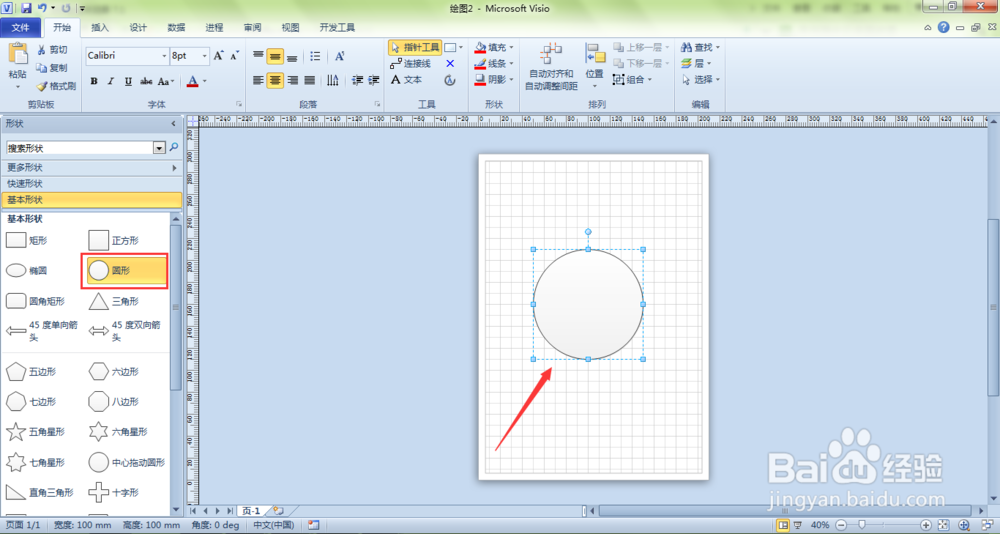 4/8
4/8 5/8
5/8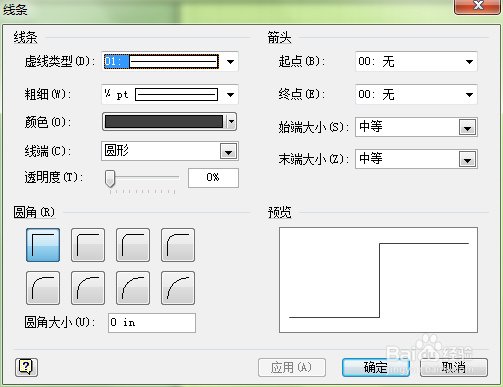 6/8
6/8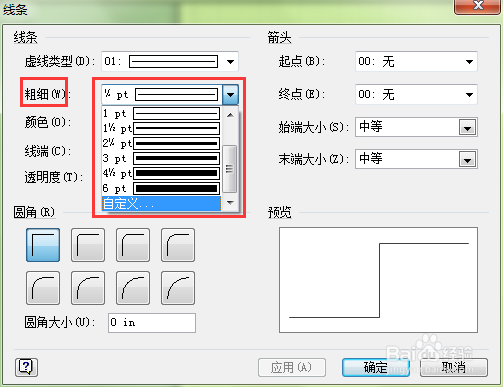
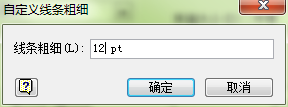 7/8
7/8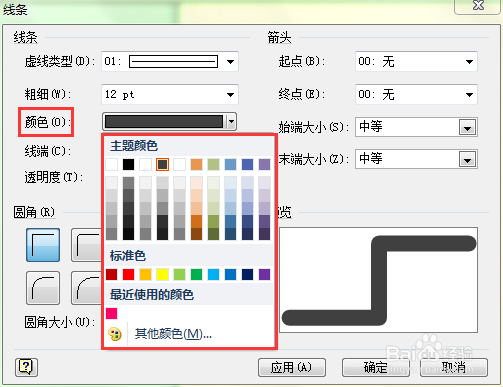
 8/8
8/8 注意事项
注意事项
首先在电脑上打开microsoft visio 2010软件,如下图所示。
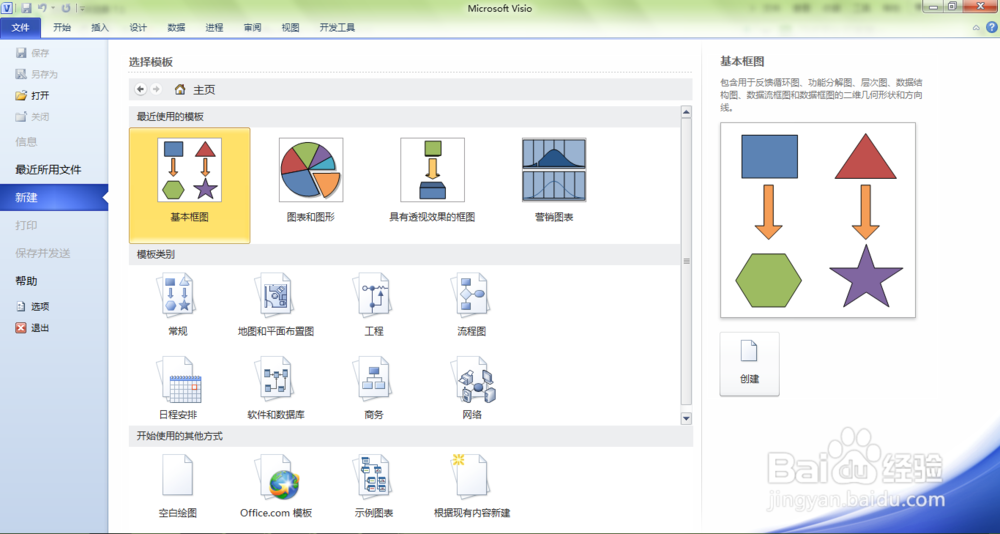 2/8
2/8任意新建一个绘图模板,双击鼠标右键进入,如下图所示。
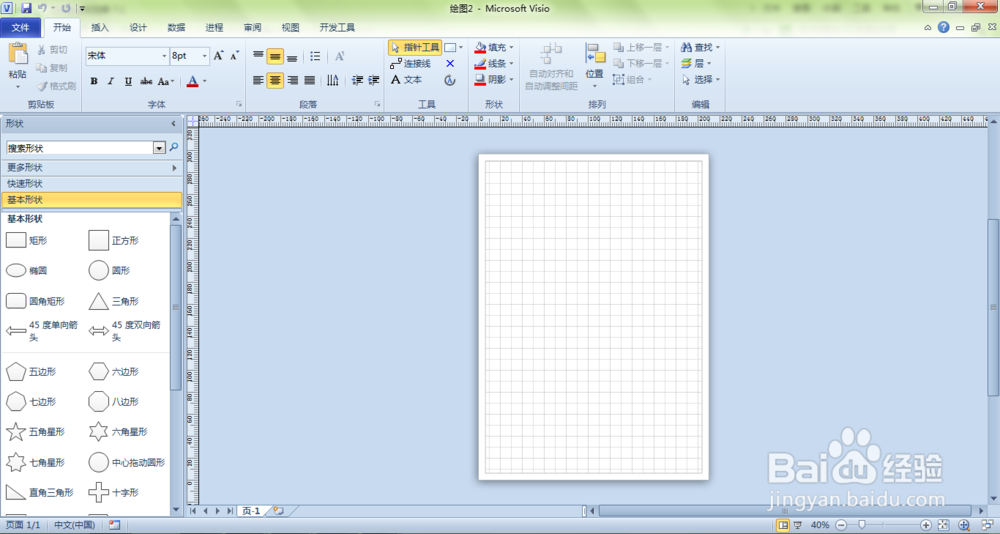 3/8
3/8从左侧形状列表内任意选择一个图形拖到右侧的绘图区域,为了方便查看更改后的效果,可以先放大图形,如下图所示。
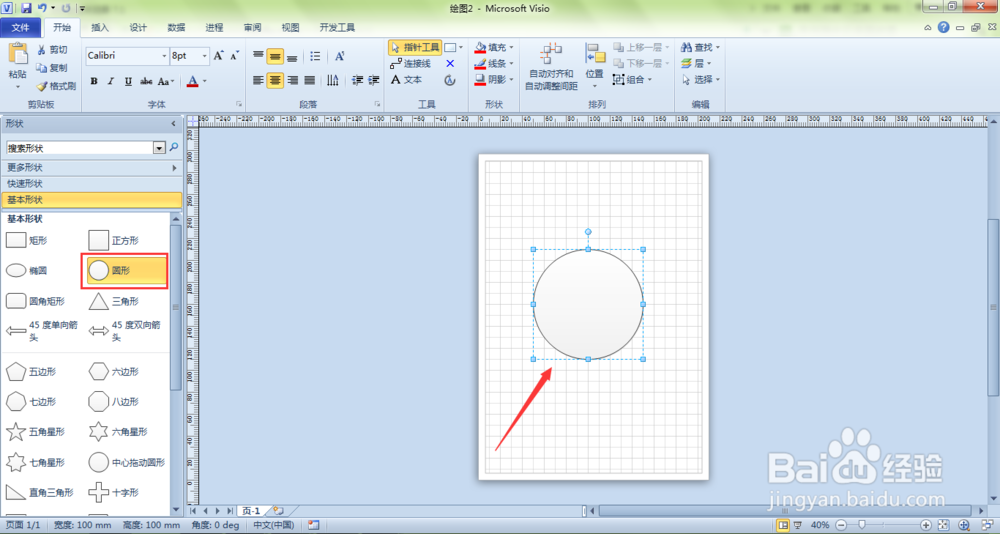 4/8
4/8然后选取图形,点击鼠标右键,弹出下拉菜单,找到下拉菜单里的【格式】选项,弹出格式选项下的下拉菜单,就可以看到【线条】功能选项了。
 5/8
5/8点击线条选项,弹出线条设置窗口,如下图所示召温。
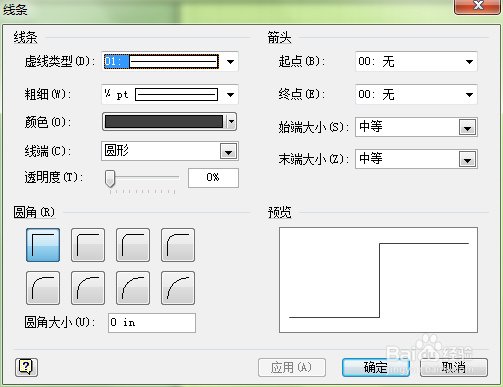 6/8
6/8点击线条设置窗口中的【粗细】右侧的小箭头,弹出设置下拉菜单,如果系统给出的参考线条不符合要求,也可自定义线条的粗细。
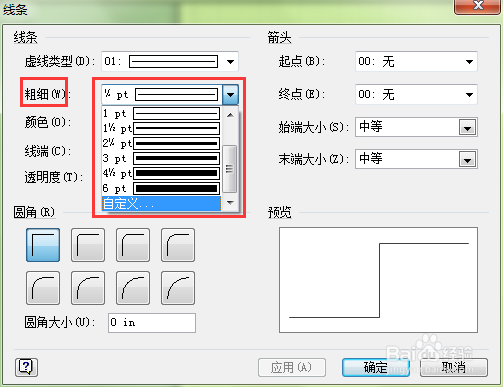
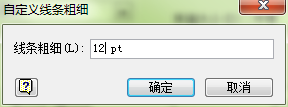 7/8
7/8设置完线条粗细之后点击【确定】按钮,再点击线条设置窗口中的【颜色】右侧的小箭头,弹出颜色设置界面,如汽雁下图所示。
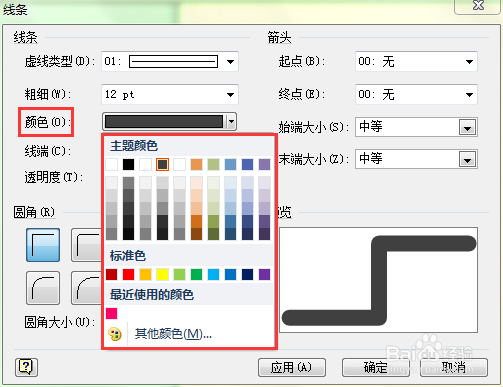
 8/8
8/8设置完毕后点击【确定】按钮,形状列表图形线条粗细和颜色就设置完毕了。联沫蕉如下图所示。
 注意事项
注意事项该经验为小烟一叼go百度经验首发。
平面设计版权声明:
1、本文系转载,版权归原作者所有,旨在传递信息,不代表看本站的观点和立场。
2、本站仅提供信息发布平台,不承担相关法律责任。
3、若侵犯您的版权或隐私,请联系本站管理员删除。
4、文章链接:http://www.1haoku.cn/art_882702.html
上一篇:中国象棋之起马转中炮对屏风马
下一篇:可口的披萨好像也很配订单怎么做
 订阅
订阅